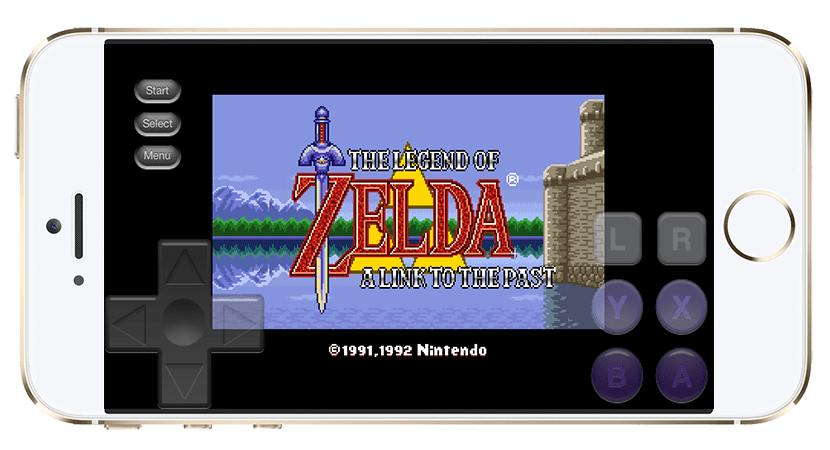
Segur que els que heu nascut ja en aquest segle penseu que els videojocs que hi ha disponibles en l'actualitat tenen tot el que poguéssiu desitjar. És probable que així sigui, però els que vam néixer molt abans pensem que sí, que estan molt molt bé, però no té l'encant que tenien els jocs dels 80 o principis dels noranta, sobretot els de les consoles clàssiques com les SEGA o les Nintendo. Per sort, avui dia també tenim disponibles emuladors per jugar a aquells títols en els dispositius més actuals, com un iPhone o un iPad.
El problema és que a Apple no li agrada acceptar a les seves botigues d'aplicacions apps que, bé, que no siguin exactament com ells vulguin. Això vol dir que hi ha moltes aplicacions molt bones i que d'altres no tan bones no entren a l'App Store, però també que els emuladors no són benvinguts allà. Per aquesta raó, si volem fer servir alguns emuladors haurem de fer-ho de manera no oficial, com des d'un dispositiu amb jailbreak. En aquest article us ensenyarem com jugar a títols clàssics de Nintendo en el vostre iPhone amb iOS 8 sense jailbreak.
Jocs de Nintendo a iOS 8 sense jailbreak
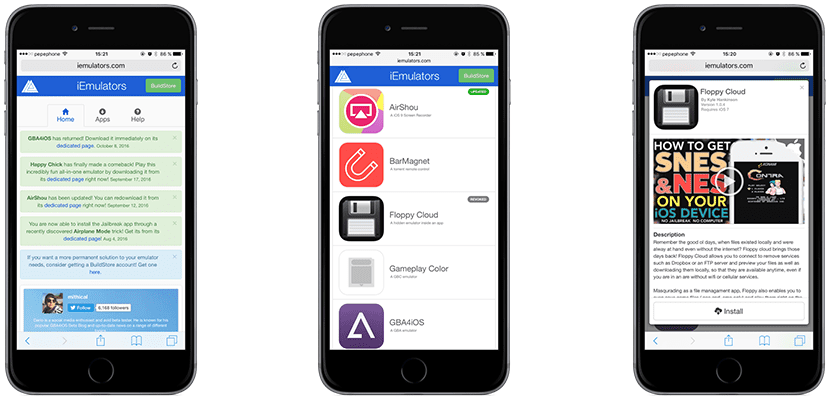
Primer de tot m'agradaria explicar que per poder usar aquest mètode cal fer ús de l'truc de la data. A continuació ho explicarem amb més detall, però no sense abans avisar que Apple va tancar aquesta sentència fa temps, de manera que només estarà disponible en iOS 8 (no totes) i anteriors. Si feu servir una versió més actual, aquest truc no us servirà. Es tracta de fer el següent:
- Obrim la configuració de l'iPhone / iPod Touch o iPad.
- Anem a General / Data i Hora.
- A continuació, desactivem l'ajust automàtic per poder donar el pas següent.
- Ara hem de canviar la data i posar-la a el 8 d'agost de 2014. Sí, haureu de lliscar una estona fins arribar a aquesta data.
- Ara obrim el Safari i accedim a AQUEST ENLLAÇ, Tot des del dispositiu iOS.
- A la web anterior, que es tracta d'iEmulators, tenim disponibles moltes aplicacions que no trobarem a l'App Store. Hem de buscar Siós, tot i que hi ha una altra opció que també pot funcionar que es diu Provenance (que també permet jugar a títols de SEGA).
- Entrem en l'apartat de l'app i dins toquem a "Instal·lar".
- Apareixerà un avantatge emergent i nosaltres hem d'acceptar la instal·lació.
- Un cop acaba la instal·lació de l'emulador ja podem tornar a posar la data com la teníem. Si veiem un missatge d'error, vam tocar en «Retry» per tornar a intentar-ho.
Quant de temps podré jugar a aquests emuladors?
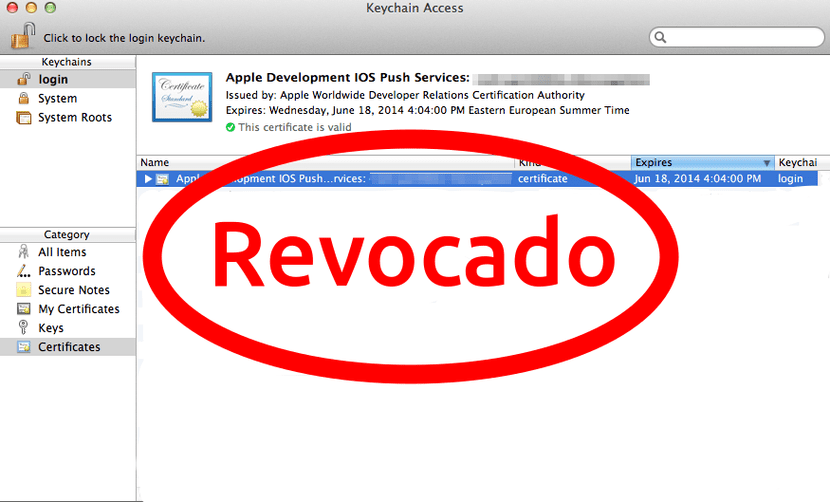
No sé si us heu fet aquesta pregunta o si us heu trobat amb el problema que se us tanqui un emulador res més obrir-lo. Si us passa, només heu de tenir paciència. Els que pugen aquests emuladors i Apple estan sempre jugant a el ratolí i a el gat: mentre uns signen els emuladors amb un certificat corporatiu i el pugen perquè el pugui instal·lar qualsevol usuari amb o sense jailbreak, Apple els cerca i els revoca res més trobar-los. Quan el certificat és revocat, l'aplicació ja no pot obrir-se.
A la mateixa pàgina de iEmulators solen posar informació sobre l'estat de l'certificat d'un emulador. Si està revocat, no podrem fer-lo servir fins que tornin a pujar una versió amb un certificat vàlid. Com he esmentat anteriorment, cal tenir paciència.
Instal·lant emuladors amb Xcode
Si has arribat aquí després de l'llançament de iOS 9, també has de saber que poden anar emuladors amb l'eina d'Apple Xcode. Xcode és l'eina per crear programari per macOS, iOS, tvOS i watchos i des d'ella podrem signar nosaltres mateixos els emuladors i usar-los. A continuació us expliquem com:
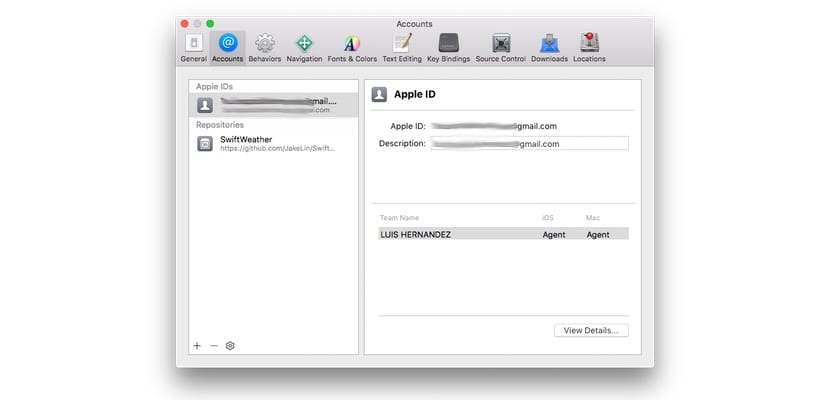
- Si no ho havíem fet abans, haurem d'afegir el nostre compte de desenvolupador gratuït a Xcode. Anem a Preferences/Accounts i l'afegim. Si no sabeu com crear el compte de desenvolupador, aquí teniu més informació. No us preocupeu pel preu perquè per això només cal que el nostre compte estigui registrat com a desenvolupador, però la versió gratuïta.
- A continuació necessitarem l'URL de el projecte. Aquesta URL sol ser de GitHub i cada emulador té un enllaç a el projecte de GitHub, on trobarem la URL que ens interessa. En aquest pas haurem d'accedir a el projecte.
- A continuació seleccionem la URL que ens interessa, que és la que teniu marcada a la captura de pantalla.
- Ara anem a font Control /Caixa.
- Esperem a que es descarregui el projecte.
- En la següent finestra, si hi ha opció «master», la triem i premem Next. Si no tenim aquesta opció, seleccionem qualsevol altra i vam provar.
- Després d'una estona, que pot ser llarg, ens toca reparar uns problemes que solen aparèixer sempre, però primer seleccionem el nostre dispositiu des del tauler superior esquerre.
- En el nom de l'indicador, vam canviar el que hi ha entre «com» i el nom de l'aplicació. Aquí hi sol haver un nick, pel que li posem qualsevol altre nick. Un exemple seria com.Aperri.Siós.
- En el desplegable, seleccionem el nostre compte de desenvolupador.
- Finalment, fem clic al botó de reproducció (el triangle apuntant cap a la dreta) i esperem a que s'instal·li l'aplicació.
Només hi ha un problema: el certificat deixa de funcionar set dies després de concedir-se. Un cop passat aquest temps cal tornar a realitzar tot el procés. Al principi, el certificat era vàlid tres mesos, però Apple va decidir que no era un bon negoci per a ells i el va baixar a una setmana.
D'altra banda, els desenvolupadors de pagament, És a dir, els que poden desenvolupar aplicacions poden signar els certificats i aquests duraran tot un any. Aquests desenvolupadors paguen una quota anual de 99 € i el millor seria tenir la sort de conèixer a un d'ells i que ens signessin qualsevol emulador o aplicació no permesa a l'App Store.
Ja saps com instal·lar emuladors en iOS 8 sense jailbreak?
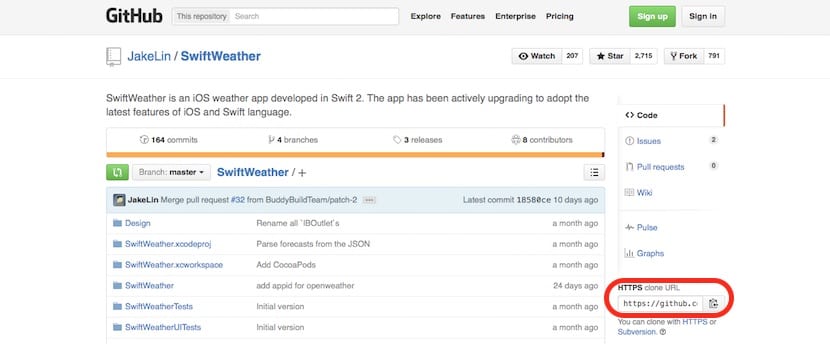
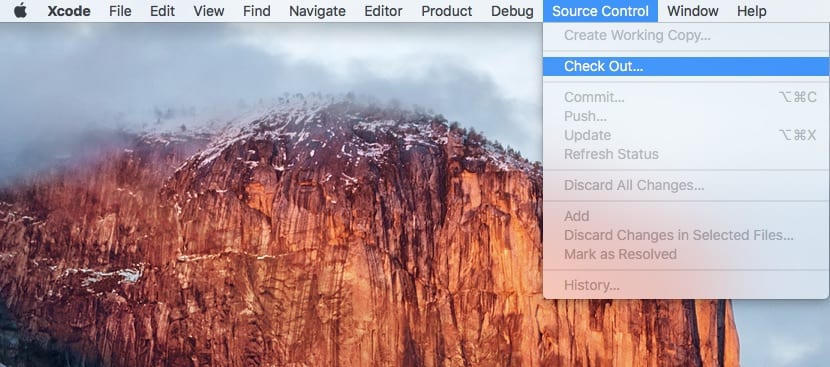
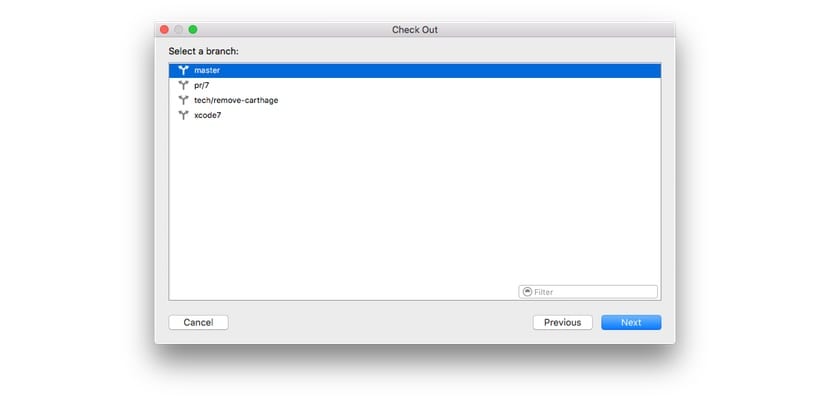

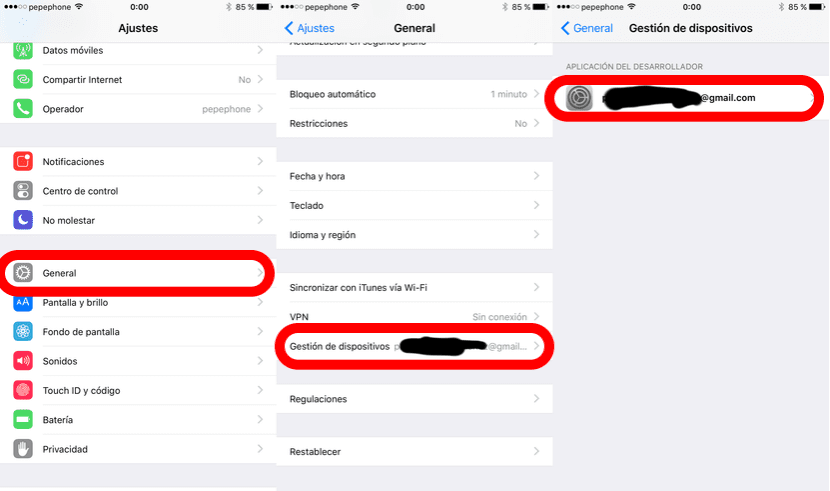
això també val per a ipad ??